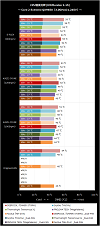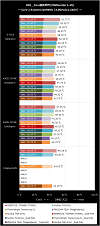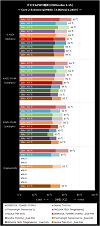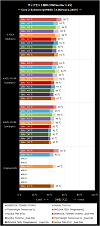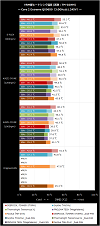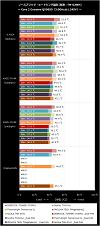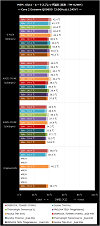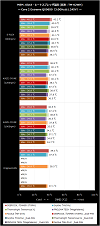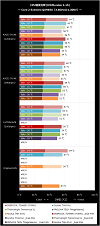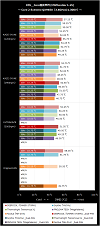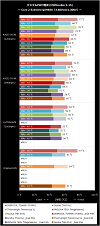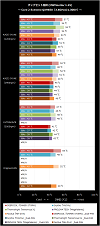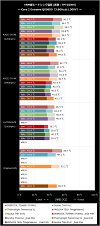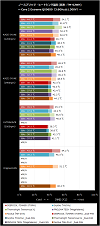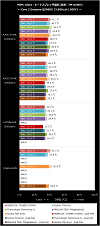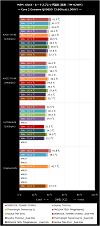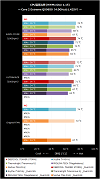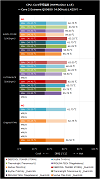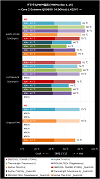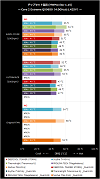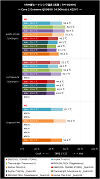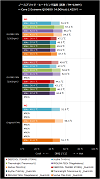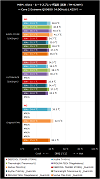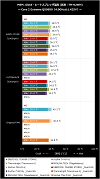検証条件
『GAMER STORM』がIntelのLGA 775 プラットフォームでどのようなパフォーマンスを発揮するのか検証していきます。
検証に当たって利用した機材およびBIOS設定は以下の通りです。検証条件は『CPUクーラー検証レギュレーション for Intel LGA 775』に準じていますので、利用した負荷テストなど、詳しくはそちらをご覧ください。
検証機材一覧
CPU |
Core 2 Extreme QX9650 (3.0GHz/FSB:1333MHz/L2:6MB/TDP:130W)
|
|---|---|
Motherboard |
DFI 『LP UT P35-T2R』 (Intel P35 Express Chipset + ICH9R)
|
メモリ |
PATRIOT 『PSD24G800KH』 (DDR2-800(CL5) 2GB×2)
|
ビデオカード |
S3 Chrome 430 GT (VRAM:GDDR2-1000-256MB)
|
HDD |
HGST 『Travelstar 5K250』(250GB)
|
電源 |
Silver Stone『SST-OP1000E-SP』(1000W)
Zippy『HU2-5660V』(660W)※
|
ケース |
無し (バラック組み)
|
OS |
Windows 7 Ultimate 64bit
|
グリス |
OCZ Freeze Extreme
|
※電源不調のため交換。なお、電源変更によってCPU温度が変化していないことは確認済みです。
BIOS設定一覧
3.0GHz
3.6GHz
4.0GHz
FSB × CPU倍率
333MHz×9
400MHz×9
400MHz×10
CPU電圧
Auto(1.24500V)
1.30000V
1.42500V
C1E & EIST
ON
OFF
OFF
メモリクロック
DDR2-800 (400MHz)
DDR2-800 (400MHz)
DDR2-800 (400MHz)
メモリレイテンシ
CL5-5-5-15
CL5-5-5-15
CL5-5-5-15
メモリ電圧
1.904V
1.904V
1.904V
『GAMER STORM』の比較用として、以下の四製品を用意しました。コストパフォーマンスに優れたScythe『夜叉』や、空冷最高峰の冷却性能を誇るNoctua『NH-D14』などと比較することで、『GAMER STORM』のポジションを確認してみたいと思います。
『GAMER STORM』のLGA 775用リテンションは、バックプレートを用いるネジ止め式です。ファーストインプレッションでも触れましたが、ヒートシンクに取り付ける金具はIntelソケットの共通パーツで、バックプレートはLGA 775専用のものとなっています。
LGA775用リテンション一式
リテンションのネジを、Aと刻印された部分にスライドさせる。
リテンションのA・Cと刻印された方の穴を、ヒートシンクのネジ穴に合わせる。
リテンションをヒートシンクに固定する。
両側にリテンションを取り付ける。
バックプレートを設置する。
樹脂製のワッシャを設置する。
スタッドを取り付ける。
ヒートシンクを載せ、バネネジを締めてヒートシンクを固定する。
取り付け完了。
固定に用いる部品点数は少なく、取り付け方法も比較的簡単な方ですので、CPUクーラーの交換に不慣れな方でもマニュアルを読めば難なく取り付け出来そうです。
TDP 130Wの『Core 2 Extreme QX9650』を、定格で動作させた際の冷却性能比較結果です。
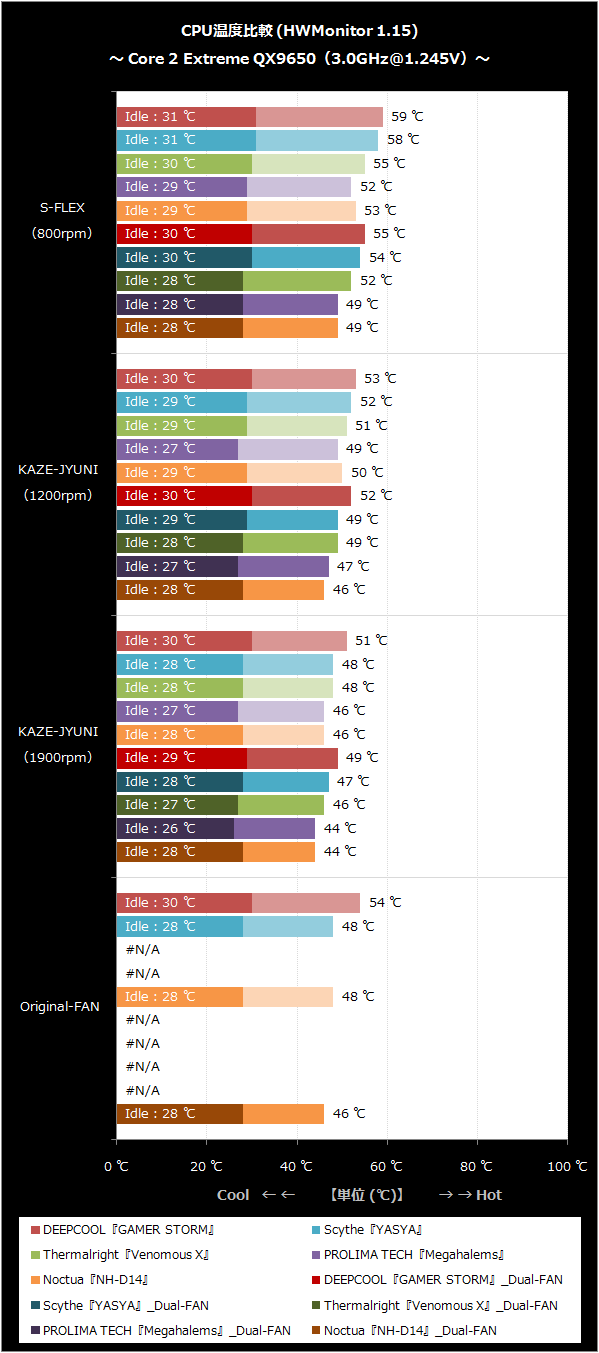
ソフトウェア測定結果(HWMonitor 1.15)
実測結果(どこでも温度計2)
定格動作で検証を行った結果、『GAMER STORM』のCPU温度は、今回パフォーマンスを比較した5製品の中で最も高い温度を記録しています。
『夜叉』や『Venomous X』との差は最大でも3℃以下となっており、他の製品と比較してあからさまに高い温度になっているという訳ではないようです。ただ、温度差がつきにくいこの条件において、Noctuaの『NH-D14』には最大で7℃もの差を付けられているので、ハイエンド製品にはやや水をあけられた感がありますね。
周辺冷却性能に関しては、PWMチップやVRM用ヒートシンクなど、電源回路部の温度が若干高めであること以外、特に目立つ所のない無難な結果となっています。
サイドフロー型CPUクーラー自体、構造的に周辺冷却能力に優れた製品の少ない傾向にありますから、『GAMER STORM』の結果は可もなく不可もない及第点と言ったところでしょう。少なくとも、定格で周辺冷却性能不足が問題になるような事は無いかと思われます。
『Core 2 Extreme QX9650』を定格の3.0GHz@1.245Vから、3.6GHz@1.300Vにオーバークロックして動作させた際の冷却性能比較結果です。 この条件では、C1EやEISTと言った省電力機能はオフにしています。
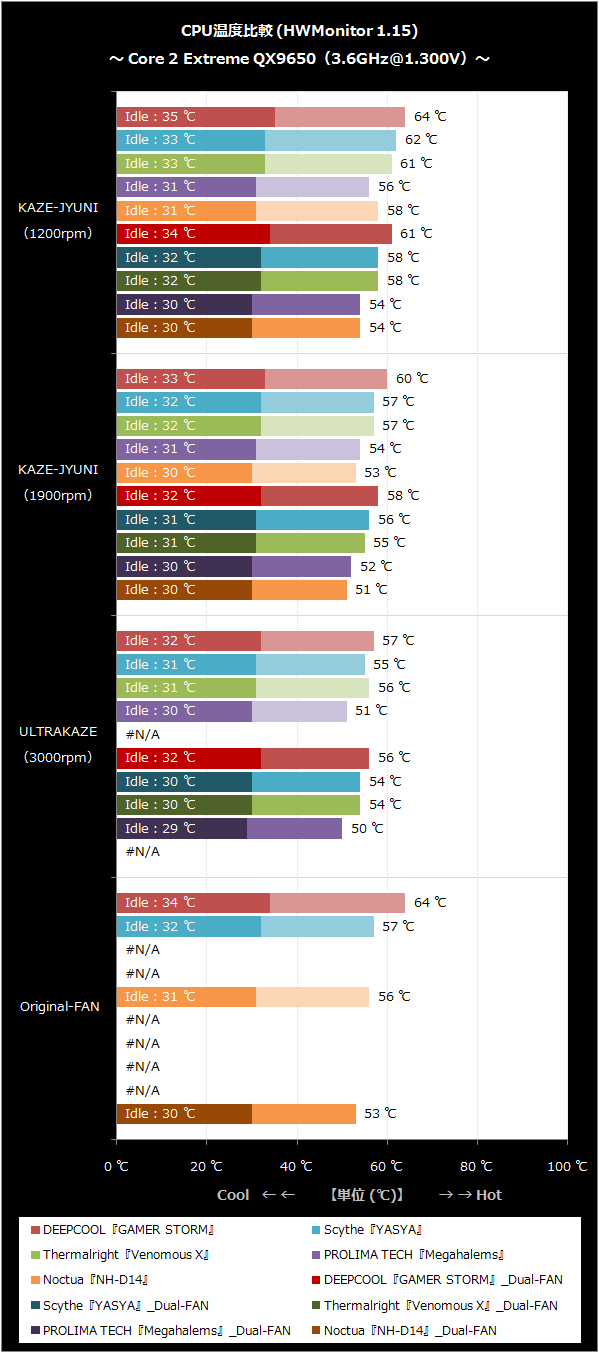
ソフトウェア測定結果(HWMonitor 1.15)
実測結果(どこでも温度計2)
定格時に比べ発熱量が増したこの条件ですが、ここでも『GAMER STORM』のCPU温度は5製品中最も高い温度を記録しています。
『Venomous X』や『夜叉』に対しては、定格時同様3℃以下の温度差に抑えているものの、冷却性能上位の『Megahalems』が『KAZE JYUNI 1200rpm』との組み合わせで記録した温度には、最も高速な『UKTRA KAZE 3000rpm』を搭載しても追いつけていません。
周辺冷却に関しては、シングルファン時のPWMチップ温度が高めで、『KAZE-JYUNI 1200rpm』搭載時には77℃とかなり高めの温度となっています。他の製品と比較してみると、サイドフロー型CPUクーラーとして特に周辺冷却が弱いという訳ではありませんが、電源部の発熱が大きいマザーボードでOCを行う場合は注意された方が良いかも知れません。
『Core 2 Extreme QX9650』を定格の3.0GHz@1.245Vから、4.0GHz@1.425Vにオーバークロックして動作させた際の冷却性能比較結果です。 この条件ではC1EやEISTと言った省電力機能はオフにしています。
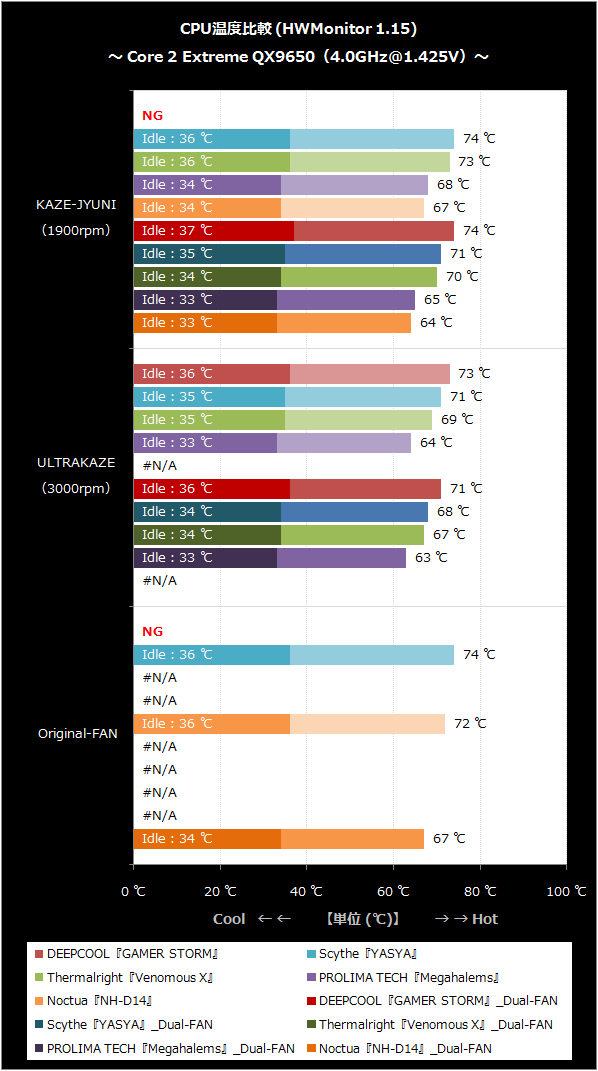
ソフトウェア測定結果(HWMonitor 1.15)
実測結果(どこでも温度計2)
電圧・クロックとも定格よりかなり高く設定されたこともあってか、サイドフロー型CPUクーラーと言えCPU温度が70℃を超えることも珍しくないこの条件ですが、『GAMER STORM』はオリジナルファン搭載時と『KAZE-JYUNI 1900rpm』を一基搭載した際の結果がNGとなっています。
この時のCPU温度はおおよそ79℃前後だったのですが、このCPU温度でPWMチップ温度が80℃を超えると負荷テストに耐えられないらしく、レギュレーションで定めた15分の負荷テストを完走することが出来ませんでした。条件を定めた頃に比べ、マザーの耐性が低下してしまっているのかもしれませんね…。
完走できなかった結果をマザーボードの耐性低下のせいにしたとしても、比較したサイドフロー型CPUクーラーの中で『GAMER STORM』のCPU温度が最も高いのは確かで、記録の残せた三項目とも『夜叉』や『Venomous X』に及ばないという結果に終わっています。
このCPU冷却能力に加え、サイドフロー型CPUクーラーであるがゆえ、電源部のPWMチップを上手く冷却できなかったことが、負荷テストを完走できないという結果につながったという見方もできますね。
パフォーマンスは正直イマイチかなぁ…
実売価格4,980円のハイエンドCPUクーラーということで、コストパフォーマンスと絶対性能の両面から期待していた『GAMER STORM』ですが、LGA 775プラットフォームでの検証では、コストパフォーマンス重視の『夜叉』に、絶対性能も価格も敵わないという結果になりました。
『夜叉』自体、国内で販売されているCPUクーラーの中では、性能とコストパフォーマンスの両面で優れた製品なので、「『夜叉』に負けたからお話にならない」なんて事にはならないのですが、如何にも冷えそうな見た目の『GAMER STORM』だけに、今回の検証結果はちょっと残念ですね。
性能やコストパフォーマンスを重視するなら他の選択肢がありますから、見た目が特に気に入ったというのでなければ、積極的に『GAMER STORM』を選ぶ理由に欠けるというのが正直なところですね。もちろん、避ける理由があるという訳でもないのですけれど。
見た目から価格以上の性能を期待してしまった結果、やや期待外れ感の漂うまとめになってしまいましたね。
まぁ、4,980円であることを考えれば、価格相応の妥当な性能を持ったサイドフロー型CPUクーラーと見ることもできますので、見た目が気に入ったのであれば購入しても損はしないと思います。
製品情報&販売店情報
関連記事
DEEPCOOL 『GAMER STORM』
BlogなMaterialisticA (コメント欄あります)
- DEEPCOOL『GAMER STORM』First Impressionを掲載 (記事紹介記事)
- DEEPCOOL『GAMER STORM』CPU冷却性能比較検証結果 (記事紹介記事)
- DEEPCOOL『GAMER STORM』冷却性能検証 LGA 775 (記事紹介記事)
- 次のレビューネタ? DEEPCOOL『GAMER STORM』
- DEEPCOOL『GAMER STORM』 AMD環境での取り付け方向
- DEEPCOOL『GAMER STORM』が3,980円に値下げ

 HOME
HOME